win8和win8.1关闭快速启动的方法
摘要:操作步骤:1,打开控制面板,选择“硬件和声音”2、在系统桌面,左键点击右下角系统自带“电池”...
操作步骤:
1,打开控制面板,选择“硬件和声音”
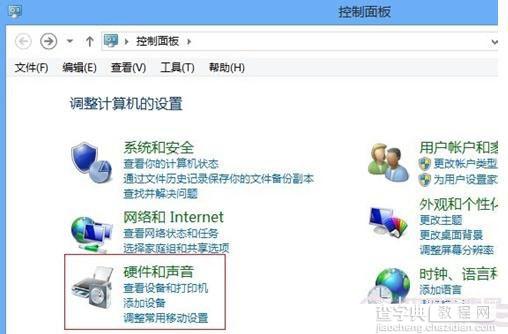
2、在系统桌面,左键点击右下角系统自带“电池”图标,出现如下界面,选择更多“电源选项”;
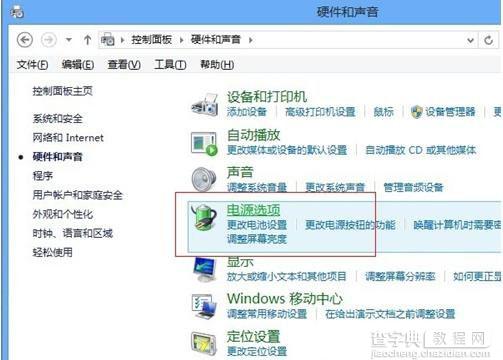
3、弹出的“电源选项”界面,如下图所示,点击“选择电源按钮的功能”;
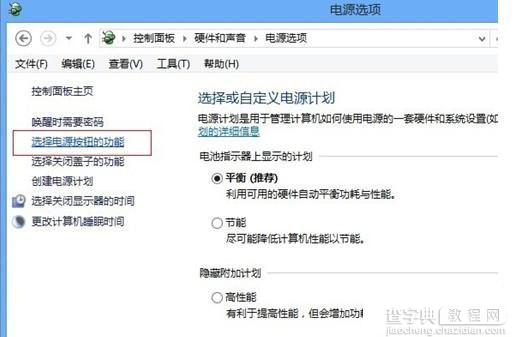
4、在弹出界面,发现部分选项无法更改,先点击“更改当前不可用的设置”,如下图所示,
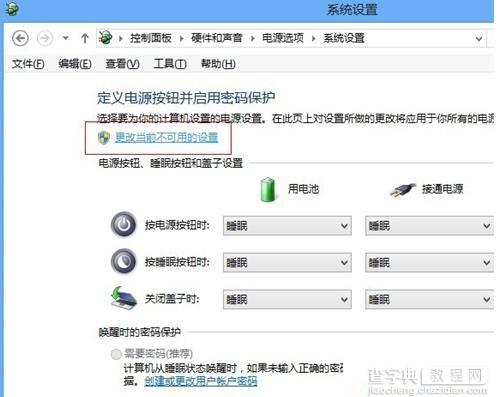
5、在如下界面,之前无法选择的选项已经可以更改,可以看到“启用快速启动(推荐)”选项(系统默认开启),我们可以在此设置是否开启或者关闭此功能,取消选择“启用快速启动(推荐)”,然后“保存修改”即可关闭win8快速启动功能
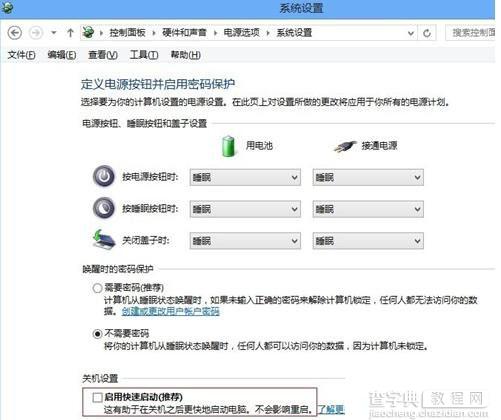
【win8和win8.1关闭快速启动的方法】相关文章:
★ Win10桌面壁纸怎么设置?Win10更换桌面壁纸的方法
★ win10任务栏Intel快速存储技术图标消失了找回的方法
★ win8.1系统安装程序提示错误0×80004005解决方法
★ win7怎么在桌面上添加便签?win7桌面添加便签的方法
★ win8/win8.1系统运行不了红警2游戏帧数非常低的解决方法
上一篇:
win8系统设置时间的方法
下一篇:
win8打印机设置和安装方法
